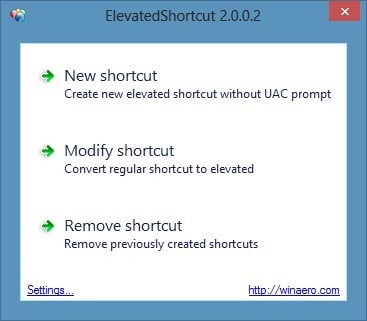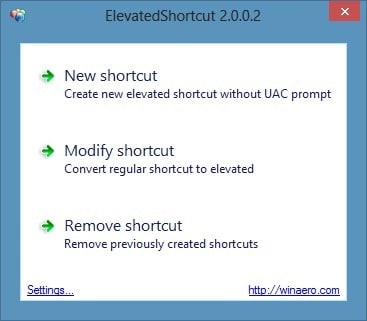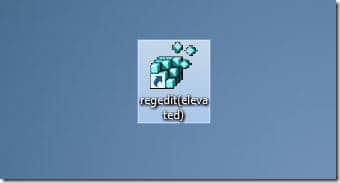В операционных системах Vista, Windows 7 и Windows 8 нам часто необходимо запускать определенные приложения с правами администратора для выполнения сложных задач. Например, чтобы проверить и восстановить системные файлы с помощью команды sfc /scannow, нам нужно откройте командную строку с правами администратора .
Запуск программы с правами администратора — несложная задача. Можно щелкнуть правой кнопкой мыши ярлык программы и выбрать «Запуск от имени администратора». Пользователи Windows 7 могут ввести название программы в поле поиска меню «Пуск», а затем нажать горячую клавишу Ctrl + Shift + Enter для перехода к запустите программу от имени администратора . Пользователи Windows 8 также могут использовать эту горячую клавишу после ввода названия программы на начальном экране.
Если вы всегда хотите запускать программу с правами администратора, вы можете включить параметр «Всегда запускать от имени администратора», присутствующий в свойствах (щелкните программу правой кнопкой мыши, выберите «Свойства», а затем переключитесь на вкладку «Совместимость», чтобы увидеть эту опцию).
Когда вы нажмете «Запуск от имени администратора» или нажмете горячую клавишу Ctrl + Shift + Enter, вы увидите приглашение контроля учетных записей (UAC), где вам нужно нажать «Да», чтобы продолжить. Не всем пользователям нравится постоянно видеть диалоговое окно UAC. Хотя можно полностью отключить UAC, чтобы избежать появления запроса, есть более эффективные способы запустить программу с правами администратора, не видя приглашения UAC.
ElevatedShortcut — небольшая программа, которая позволяет запускать программы с правами администратора, не видя приглашения UAC. Все, что вам нужно сделать, это создать ярлык программы на рабочем столе с помощью ElevatedShortcut. После создания ярлыка вы можете нажать на него, чтобы запустить программу с правами администратора.
Например, если вы хотите открыть командную строку с правами администратора и не хотите видеть приглашение UAC, сначала создайте ярлык командной строки на рабочем столе с помощью ElevatedShortcut, а затем дважды щелкните ярлык, чтобы открыть его. с правами администратора.
Использовать ElevatedShortcut для создания ярлыка программы довольно просто. Запустите программу (она портативная), перейдите к файлу программы, выберите папку для хранения нового ярлыка и нажмите кнопку «ОК». Он даже позволяет преобразовать обычный ярлык в ярлык с повышенными правами.
ElevatedShortcut совместим с операционными системами Windows 7 и Windows 8. Обратите внимание, что для Windows 7 и предыдущих версий Windows доступен отдельный исполняемый файл.
Загрузить ElevatedShortcut